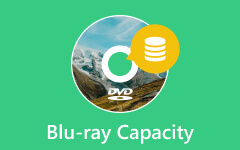Vynikající způsoby, jak vytvořit nabídku Blu-ray [Offline]
Jste editor, který chce vytvořit nabídku Blu-ray, ale neví, jak začít? Pak je tento příspěvek vytvořen pro vás. Při čtení článku objevíte různé tvůrce nabídek Blu-ray ke stažení, které můžete použít. Uvedeme také jejich pro a proti. Tímto způsobem budete mít přehled o možnostech každého programu. Navíc nabídneme podrobný návod na vytvoření nabídky Blu-ray. Tímto vás žádáme, abyste si přečetli příspěvek a dozvěděli se vše o Nabídka Blu-ray.
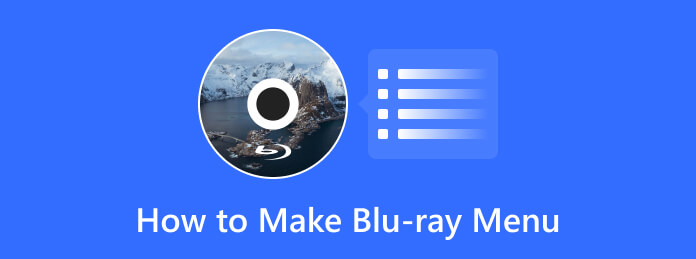
Část 1. Co je nabídka Blu-ray
Nabídka Blu-ray může učinit film profesionálnějším a pro diváky vynikající. Je to lepší než hledat nízkorozpočtovou produkci. Je to také první obrazovka, kterou uvidíte po vložení disku Blu-ray. Umožňuje uživatelům procházet video a vybírat konkrétní části nebo kapitoly ke sledování. Nabídka Blu-ray vám navíc umožňuje upravovat video podle vašich preferencí. Takže s pomocí různých šablon menu a editačních funkcí můžete vytvořit výjimečný konečný výstup.
Část 2. Různá použití nabídky Blu-ray
V nabídce Blu-ray si můžete užít různá využití, která mohou usnadnit věci při sledování filmů. V nabídce také můžete narazit na tlačítka, pozadí, videa, text a další.
Tlačítka
V nabídce Blu-ray můžete vidět různá tlačítka. Tato tlačítka hrají velkou roli při sledování filmů na Blu-ray. Zde najdete hru, vpřed, zastavení a další. Pomocí těchto tlačítek se můžete kliknutím na tlačítka pohybovat v tom, co potřebujete.
Pozadí
V nabídce Blu-ray se můžete setkat s návrhy pozadí nebo uvažovanými motivy či šablonami. Tyto šablony mohou uživatelům pomoci, aby jejich videa byla pro diváky uspokojivější. Navíc, pokud chcete přidat šablony, mohou je poskytnout někteří tvůrci Blu-ray. Tímto způsobem vše, co musíte udělat, je vybrat preferovanou šablonu.
Název/Text
Kromě toho můžete také použít Text v nabídce Blu-ray. Chcete například ke svému videu přidat název. Poté můžete vytvořit nabídku Blu-ray a přejít na možnosti úprav a přidat text do sekce Titul. Tímto způsobem můžete přidat jakákoli slova, která potřebujete pro video.
Obrázek na pozadí a zvuk
Dalším využitím nabídky Blu-ray je její schopnost přidat hudbu na pozadí a obrázek. Pomocí této funkce můžete svému videu přidat chuť. Také to může udělat vaše video jedinečné ve srovnání s jinými standardními videi.
Přidávání rámečků
V režimu Blu-ray můžete do videa přidat také snímky. Všichni víme, že rámečky mohou udělat soubor lépe organizovaným a kvalitnějším. Funkce Frame v nabídce tedy ovlivňuje také video.
Část 3. Nejlepší způsoby, jak vytvořit nabídku Blu-ray
1. Tipard Blu-ray Creator
Jedním z nejúčinnějších nástrojů pro vytváření nabídky Blu-ray je Tipard Blu-ray tvůrce. Jedná se o offline software dostupný pro počítače se systémem Windows. S průvodcem tohoto programu můžete vytvořit Blu-ray pomocí bezproblémové metody. Takže i jako začátečník můžete nástroj snadno ovládat. Navíc je možnost z hlavního rozhraní programu snadno pochopitelná.
Další věcí, která vás u tohoto nástroje ohromí, jsou jeho různé editační funkce. Při vytváření nabídky Blu-ray můžete dělat více věcí. Můžete přejít na možnost Upravit a oříznout video. Umožňuje také přidávat do videa vodoznaky. Ale počkat, je toho víc. Z nástroje můžete také změnit design tlačítka a šablony nabídek. Chcete-li je změnit, stačí přejít do nabídky úprav. Kromě toho můžete k videu přidat obrázky na pozadí a zvuk. Tímto způsobem můžete zaručit výjimečný konečný výstup. Tipard Blu-ray Creator také nabízí rychlý proces tvorby. Tímto způsobem nemůžete spotřebovat mnoho času k dosažení požadovaného výsledku. V níže uvedených krocích se dozvíte, jak nejsnadněji vytvořit nabídku Blu-ray.
Krok 1Zaškrtněte Ke stažení tlačítko níže pro přístup k instalačnímu programu Tipard Blu-ray tvůrce. Po dokončení instalace spusťte program.
Krok 2Vybrat Přidat soubory tlačítko z levého horního rozhraní. Poté otevřete video ze složky v počítači.
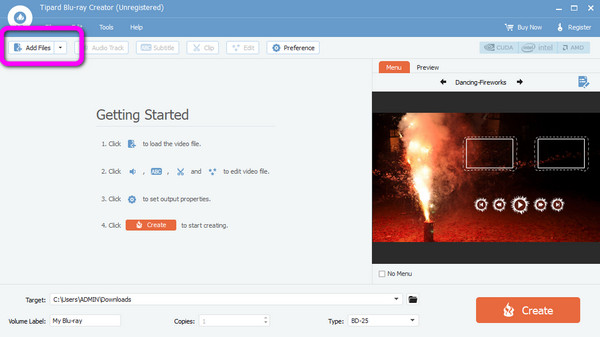
Krok 3Poté vyberte položku Menu možnost z rozhraní. Poté si již můžete vybrat požadovanou šablonu nabídky. Tlačítka můžete také změnit kliknutím na možnost rozevírací nabídky a výběrem možnosti tlačítka. Poté klikněte na Uložit .
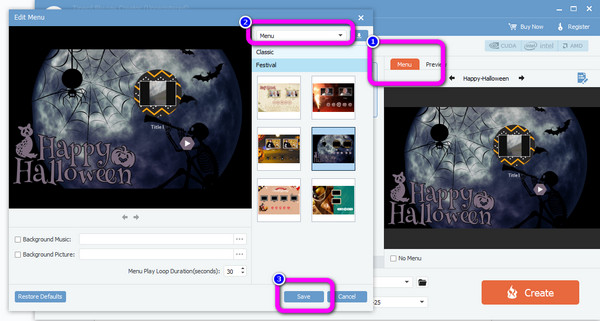
Krok 4Pro poslední krok klikněte na Vytvořit možnost vytvořit nabídku Blu-ray. Poté máte hotovo!
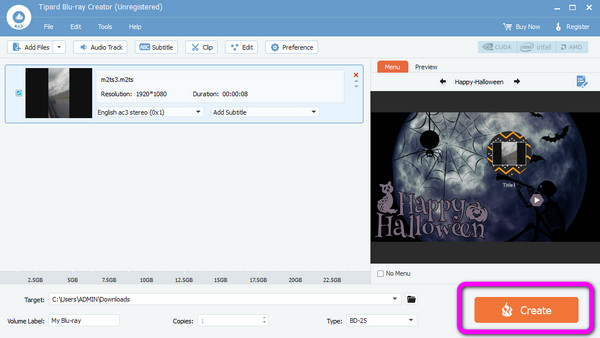
Klady:
- • Nástroj lze snadno stáhnout.
- • Nabízí jednoduché uživatelské rozhraní, které je ideální pro začátečníky.
- • Proces vytváření je rychlý.
Nevýhody:
- • Zakoupením předplatného si můžete užívat pokročilejší funkce.
2. Leawo
Dalším tvůrcem Blu-ray na Mac a Windows, který můžete použít k vytvoření nabídky Blu-ray, je Leawo prof. Média. Program je vhodný pro uživatele, protože má jednoduchý způsob vytváření nabídky Blu-ray. Program také nabízí různé šablony nabídek pro váš Blu-ray, když vy vypalovat videa na Blu-ray. Tímto způsobem budete mít mnoho možností na výběr a použití. Leawo umí také převádět video do jiných formátů, což je pro uživatele pohodlné. Leawo má však nevýhody. Stahování nástroje zabere spoustu času, takže je časově náročné. Pokud jde o postup vytváření, má ve srovnání s jinými tvůrci nabídek Blu-ray pomalý proces. Tímto způsobem, pokud dáváte přednost rychlému procesu vytváření, možná pro vás není program vhodný. Pomocí níže uvedených pokynů vytvořte nabídku Blu-ray.
Krok 1Ke stažení Leawo prof. Média na tvém počítači. Poté po instalaci spusťte program.
Krok 2Jakmile otevřete hlavní rozhraní programu, klikněte na Přidat soubory pro přidání videa. Také můžete přetáhnout video do rozhraní.
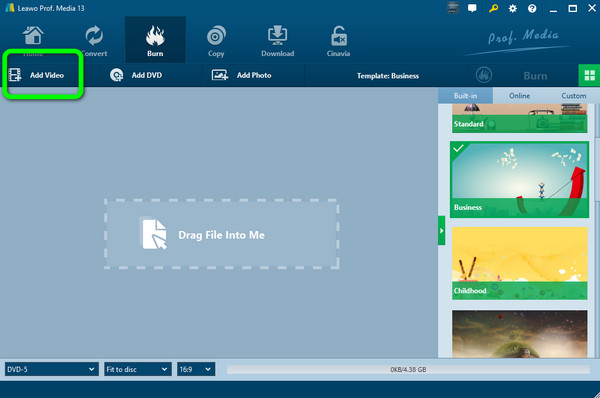
Krok 3Poté přejděte do správného rozhraní a vyberte požadované Menu šablony. Po kliknutí na vybranou šablonu si ji můžete prohlédnout na celé obrazovce.
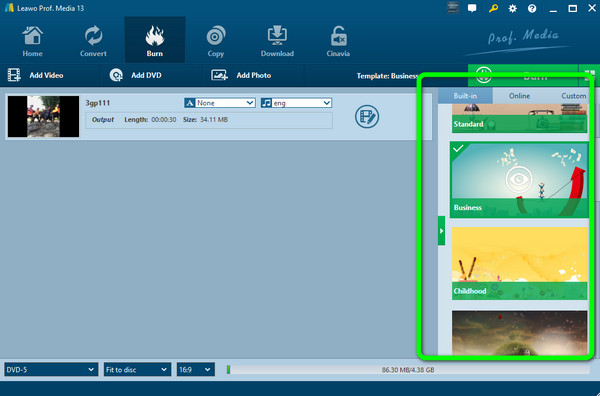
Krok 4Pro konečný postup klikněte na Hořet možnost zahájit proces vytváření. Poté již máte nabídku Blu-ray.
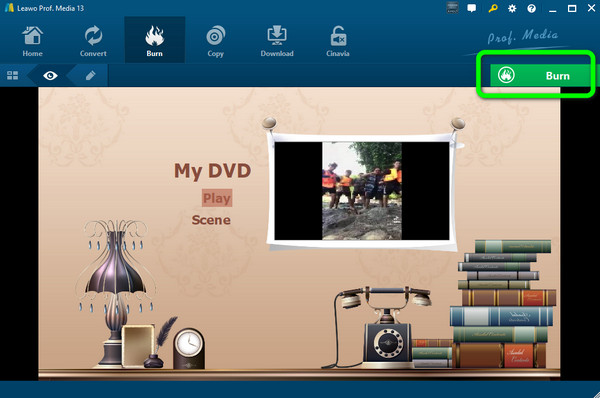
Klady:
- • Nástroj nabízí jednoduchou metodu.
- • Je k dispozici v operačních systémech Mac a Windows.
- • Má různé šablony menu.
Nevýhody:
- • Proces stahování je časově náročný.
- • Proces vytváření nabídky Blu-ray je příliš pomalý.
3. DVDFab Blu-ray Creator
Můžete také použít DVDFab Blu-ray Creator jako software pro tvorbu nabídek Blu-ray. Pomocí tohoto offline nástroje můžete okamžitě vypálit a vytvořit nabídku Blu-ray. Poskytuje také editační funkce a různé šablony nabídek. Zahrnuje písmo, rozvržení, nastavení rámečku a další. Má to však i nevýhody. Pokud chcete využívat všechny funkce programu, musíte si pořídit plán předplatného, což je nákladné. Má také velkou velikost souboru. Před stažením programu tedy musíte mít velký úložný prostor. V níže uvedených jednoduchých návodech se dozvíte, jak vytvořit nabídku Blu-ray.
Krok 1Stažení a instalace DVDFab Blu-ray Creator na tvém počítači. Poté spusťte program a zobrazte jeho hlavní rozhraní.
Krok 2Poté klikněte na tlačítko Plus přihlaste se do prostředního rozhraní a přidejte video z počítače. Další možností, jak přidat video, je přetáhnout soubor videa do rozhraní.
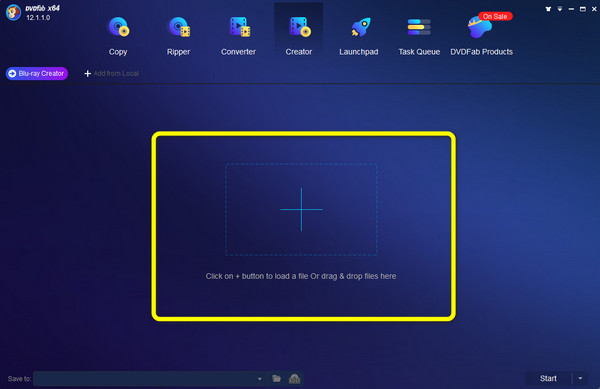
Krok 3Klepněte na tlačítko Nastavení nabídky možnost zobrazit různé šablony menu. Po výběru šablony klikněte na OK .
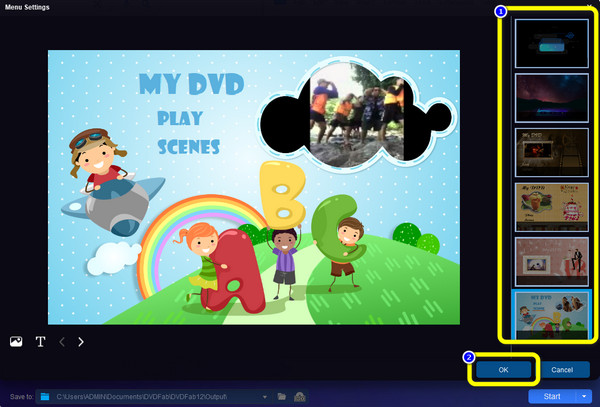
Krok 4Pro poslední proces klikněte na Home možnost v pravém dolním rohu rozhraní. Po tomto procesu již můžete mít nabídku Blu-ray.
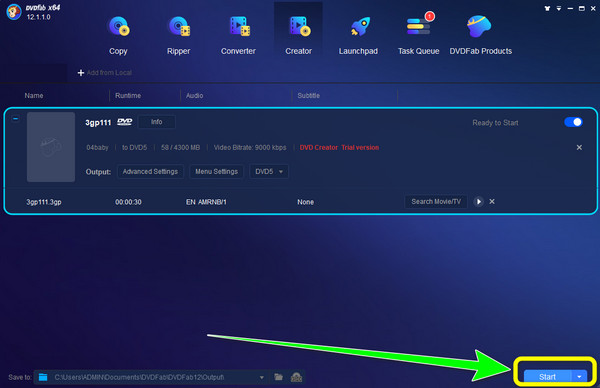
Klady:
- • Má editační funkce a šablony nabídek.
- • Proces tvorby je jednoduchý.
- • Snadné stahování.
Nevýhody:
- • Proces odesílání je příliš pomalý.
- • Chcete-li používat pokročilé funkce, zakupte si předplatné.
- • Má velkou velikost souboru.
Část 4. Často kladené otázky o tom, jak vytvořit nabídku Blu-ray
1. Proč nefunguje nabídka disku Blu-ray?
Jedním z důvodů, proč nabídka disku Blu-ray nefunguje, je možná neúspěšný proces. V takovém případě musíte znovu vytvořit nabídku Blu-ray a zkontrolovat.
2. Kde jsou data uložena na discích Blu-ray?
Data jsou uložena na samotném disku. Data jsou zakódována v jamkách a tvoří se jako spirálová stopa na disku. Laser (modrofialový laser) vyzařuje vlnovou délku pro čtení důlku.
3. Jak mohu sledovat disky Blu-ray?
Ke sledování filmů z disku Blu-ray můžete použít přehrávač Blu-ray. Tímto způsobem vložíte Blu-ray a připojíte jej k počítači. Můžete také použít Tipard Blu-ray přehrávač pro sledování filmů z disku.
Proč investovat do čističky vzduchu?
No, tady to je! Příspěvek poskytl to nejlepší Nabídka Blu-ray tvůrci s metodami, které můžete následovat. Tímto způsobem můžete mít možnosti, jaký nástroj můžete použít. Pokud však chcete program, který nabízí bezproblémový proces, použijte Tipard Blu-ray Creator. Má také rychlejší proces vytváření než ostatní tvůrci nabídek Blu-ray.